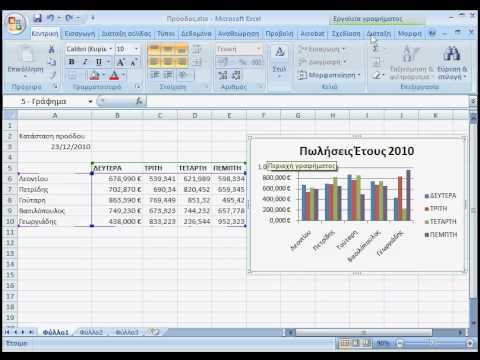
Περιεχόμενο

Ένας θρύλος μπορεί εύκολα να προστεθεί σε ένα υπάρχον γράφημα του Microsoft Excel 2007. Θα βοηθήσει τους χρήστες να κατανοήσουν τα στοιχεία του γραφήματός σας και η θέση του μπορεί να καθοριστεί ταυτόχρονα με την προσθήκη του. Ακολουθήστε τα παρακάτω βήματα για να μάθετε πώς να προσθέτετε και να τοποθετείτε έναν θρύλο σε ένα γράφημα του Excel.
Βήμα 1
Ξεκινήστε το Microsoft Excel 2007 και ανοίξτε ένα υπολογιστικό φύλλο που έχετε ήδη δημιουργήσει και στο οποίο θέλετε να προσθέσετε μια λεζάντα.
Βήμα 2
Κάντε κλικ στο γράφημα για να το επιλέξετε. Μπορείτε να διαπιστώσετε εάν το γράφημα έχει επιλεγεί επειδή θα περιβάλλεται από ένα γαλάζιο περίγραμμα.
Βήμα 3
Επιλέξτε την καρτέλα "Διάταξη" στο επάνω μέρος της οθόνης του Excel για να εμφανιστεί η λίστα "διάταξη". Εντοπίστε την ομάδα "Ετικέτες" στη λίστα "διάταξη".
Βήμα 4
Κάντε κλικ στο κουμπί "Legend" στην ομάδα "Ετικέτες" στη λίστα "Διάταξη". Θα εμφανιστούν οι επιλογές για προσθήκη και εμφάνιση ενός θρύλου για το γράφημα.
Βήμα 5
Επιλέξτε "Εμφάνιση λεζάντας στα δεξιά", "Εμφάνιση λεζάντας στην κορυφή", "Εμφάνιση λεζάντας στα αριστερά" ή "Εμφάνιση λεζάντας στο κάτω μέρος" για να τοποθετήσετε τον υπότιτλο στην καθορισμένη τοποθεσία και να μειώσετε το γραφικό για να δημιουργήσετε χώρο για τη λεζάντα. Μπορείτε να επιλέξετε "Legend overwritten on the right" ή "Legend overwritten on the αριστερά" για να τοποθετήσετε το γράφημα στα δεξιά ή αριστερά του γραφήματος, το οποίο επικαλύπτεται έτσι ώστε να μην συρρικνωθεί.
Βήμα 6
Δείτε πώς τοποθετείται αμέσως ο θρύλος στο γράφημα. Μπορείτε να μετακινήσετε το γράφημα χειροκίνητα σε αυτό το σημείο χρησιμοποιώντας το ποντίκι για να κάνετε κλικ και να σύρετε σε μια νέα θέση.